7 gestes pratiques du trackpad pour les utilisateurs de Mac
Divers / / February 15, 2022
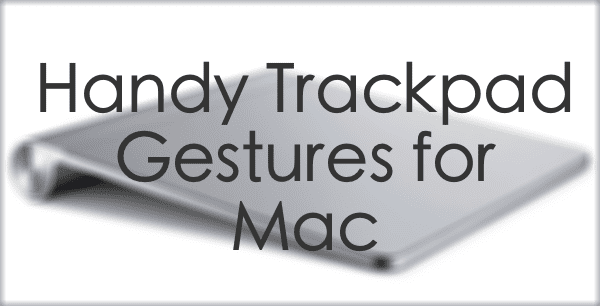
Les gestes sont un aspect des produits Apple qui a toujours été l'un de leurs produits de base. Ils ont d'abord été popularisés avec les appareils iOS bien sûr, mais maintenant les gestes sont également une facette importante de l'expérience Mac.
Étonnamment cependant, plusieurs d'entre eux ne sont pas bien connus des utilisateurs de Mac. C'est certainement quelque chose que nous prévoyons de résoudre avec cet article, dans lequel nous vous montrerons quelques gestes de trackpad vraiment utiles qui peuvent vous faire avancer plus productif et efficace.
Prêt? Commençons!
1. Apporter le centre de notification
Le centre de notification est une fonctionnalité géniale introduite dans Mountain Lion qui vous permet de consulter en un coup d'œil vos actualités, messages, événements entrants (et à venir) les plus importants, et bien plus encore.
Mieux encore, vous pouvez l'invoquer directement depuis le trackpad avec un geste assez intuitif: faites simplement glisser deux doigts du côté le plus à droite du trackpad et arrêtez-vous juste avant le milieu de celui-ci. Comme si vous poussiez légèrement l'écran vers la gauche.
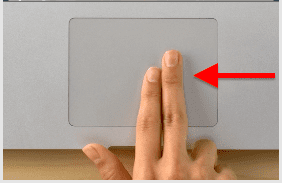
Si vous l'avez remarqué, cela imite la manière et l'endroit exacts d'où provient le centre de notification.
2. Déplacez-vous entre les applications plein écran, le tableau de bord et divers bureaux
Ce geste est vraiment pratique et peut vous faire passer d'un écran de votre Mac à l'autre en moins d'une seconde, ce qui est idéal pour travailler simultanément avec plusieurs applications de bureau ou plein écran.
Tout ce que vous avez à faire est d'utiliser trois doigts et de les faire glisser d'un côté à l'autre jusqu'à ce que vous atteigniez l'application ou le bureau que vous recherchez.
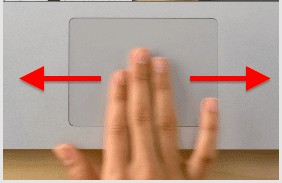
3. Effacez votre bureau de Windows
Il arrive souvent que nous ayons besoin d'accéder à notre bureau, mais il est encombré d'applications et de fenêtres ouvertes. Il y a raccourcis pour s'en occuper bien sûr, mais ce simple geste fera disparaître votre écran avec vos doigts qui bougent à peine de leur position.
Placez simplement quatre doigts ensemble sur votre trackpad et faites-les tous glisser vers l'extérieur, par exemple en effectuant un geste de «dé-pincement» et toutes les fenêtres disparaîtront de la vue.
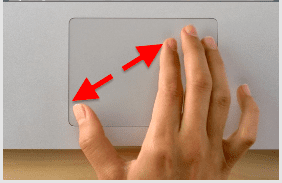
Et pour les remettre en place, il suffit d'effectuer le geste inverse.
4. Activer Exposé
Si votre Mac est un gâchis d'applications et de fenêtres ouvertes, ce geste sera comme une aubaine pour vous.
En utilisant trois doigts et en les faisant glisser vers le haut sur votre trackpad, vous activerez Exposé, ce qui affichera toutes vos applications et fenêtres actuellement ouvertes pour vous aider à mieux les comprendre.
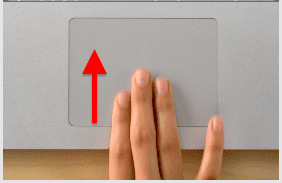
5. Invoquez le Launchpad de votre Mac
Si vous n'aimez pas gérer les dossiers, le Launchpad est un excellent moyen de gérer et d'accéder à toutes vos applications, d'autant plus qu'il sera extrêmement familier pour les gros utilisateurs d'iOS. Pour l'afficher à tout moment, il vous suffit d'effectuer un geste de "pincement" à l'aide de quatre doigts.
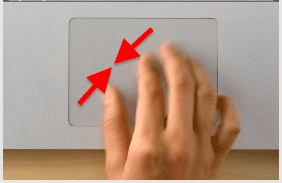
6. Naviguez entre les "pages" ou les "niveaux" des applications
Il existe quelques applications Apple, à savoir Safari et Calendrier qui vous permettent d'utiliser ce simple geste pour naviguer entre les différentes « pages » ou « niveaux » qu'elles contiennent.
Dans Calendrier, faire glisser deux doigts vers la gauche ou vers la droite vous permettra de faire défiler différents jours ou semaines chaque fois que vous êtes dans ces vues. Le même geste dans Safari vous permettra de basculer entre les pages précédentes et actuelles.

7. Trouver la signification des mots
Celui-ci est assez simple mais presque jamais utilisé: chaque fois que vous rencontrez un mot et que vous voulez connaître sa définition, ne vous embêtez pas à ouvrir le dictionnaire. Au lieu de cela, placez simplement le curseur sur le mot, puis appuyez deux fois sur le trackpad avec trois doigts.

Voilà. Assurez-vous de revenir à cette entrée de temps en temps jusqu'à ce que vous maîtrisiez ces gestes et que vous puissiez les utiliser pour augmenter la productivité.
Dernière mise à jour le 03 février 2022
L'article ci-dessus peut contenir des liens d'affiliation qui aident à soutenir Guiding Tech. Cependant, cela n'affecte pas notre intégrité éditoriale. Le contenu reste impartial et authentique.
LE SAVIEZ-VOUS
Notion, l'application de productivité, a été fondée en 2013.



